问:磊科(Netcore)Power8l无线路由器恢复出厂设置有几种方法?请问如何把磊科P8L重置到出厂时候的状态?想要完全重新配置下路由器,不知道怎么把路由器恢复默认,求教磊科Power8L的恢复的方法。
答:通俗的来讲无线路由器的重置方法一般分为软恢复和硬恢复。软恢复就是登录路由器后,然后再恢复。硬恢复就是直接在路由器通电的情况下长按恢复默认按钮。
在本文本站主要介绍这两种方法,其中软恢复以电脑登录后台恢复为主,后面还会继续分享手机版的教程。
准备工具:
- 磊科powe8l一台
- 电脑一部
- 牙签或圆珠笔一个
注意:开始恢复磊科Power8l之前记得一定要先给路由器通电,另外软恢复是需要知道路由器登录密码的。
一、硬恢复
如上面描述的,硬恢复需要有一个如圆珠笔、牙签的尖锐物。路由器正常通电了(已经通电了就直接操作了)且工作起来了,即手机或电脑可以搜索到路由器的WiFi了。长按“①Default”键,3-5秒后松开,等待路由器恢复和重启完,就完成了磊科Power8l的重置步骤。

磊科POWER8L路由器网口示意图
注意:上面照片本站为了方便拍照所以才没有给路由器通电,正式开始重置路由器的时候必须给路由器通电。
二、软恢复
前面提到了,想要对路由器进行软恢复首要的条件是必须知道路由器的登录密码,如果不知道登录密码请直接选择上面<一、硬恢复>的相关操作。另外忘记登录密码的常用方法,可以参考:登录不了磊科Power8l路由器后台怎么办?
1、连接磊科路由器
本站使用的是笔记本电脑,所以可以网线也可以WiFi连接路由器,如下图:
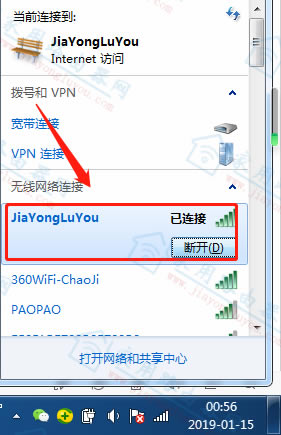
验证路由器设置
2、登录磊科P8L
打开浏览器,在浏览器地址栏内输入leike.cc或192.168.0.1,接着按回车键“Enter”,再接着输入登录密码,登录到后台。
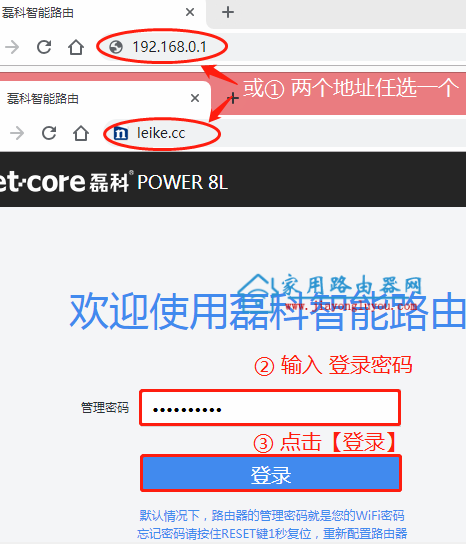
磊科Power8l登录网址
拓展阅读:
- 磊科leike.cc登录页面打不开怎么办?
3、找到[恢复出厂设置]
登录到磊科Power8l路由器后台首页,按照路径:①【路由器设置】--②【基本设置】--④【恢复出厂设置】,选择并点击进去。
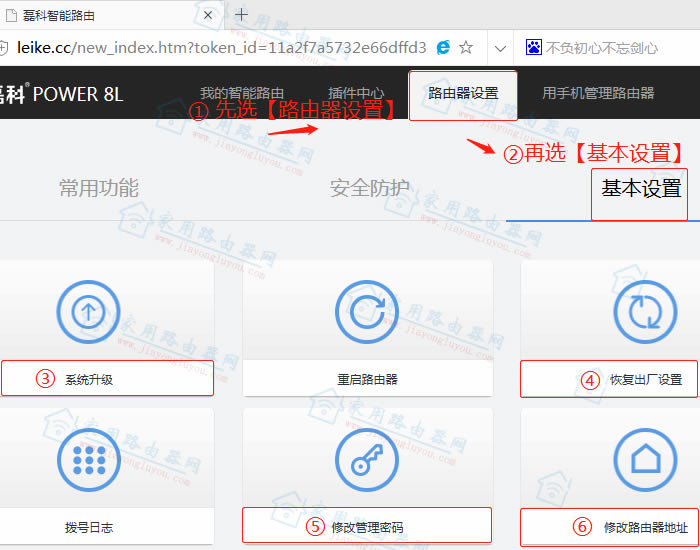
磊科路由器设置功能大全
4、完成重置磊科P8L
这里本站小编建议将所有的保存配置都关闭,也就是对路由器来个彻底的恢复出厂设置,避免各种因素对设置的影响。将状态设置为“OFF”接着点击【恢复出厂设置】,再按照提示点【确定】,整个恢复过程大概持续2分钟耐心等待恢复完成,期间切勿拔电源或刷新界面。
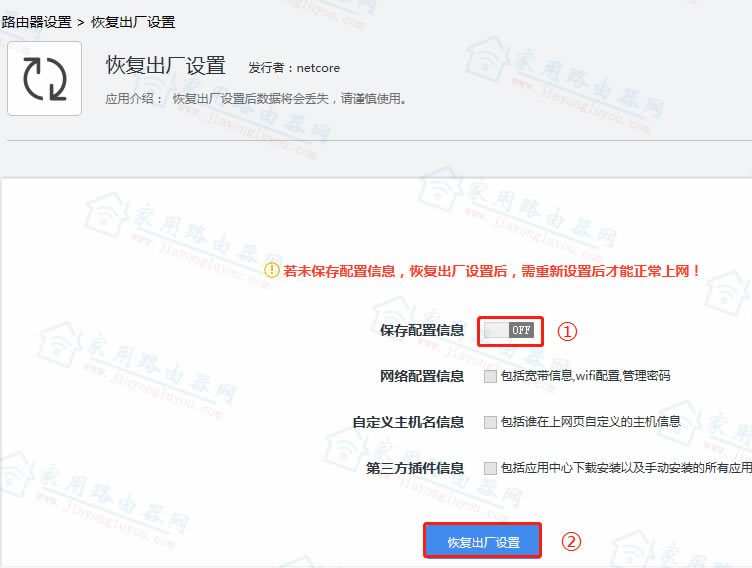
磊科路由器恢复出厂
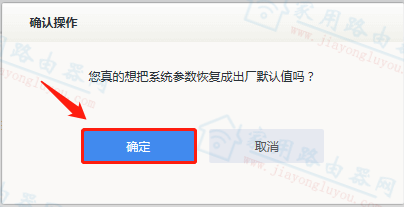
磊科路由器确定后等待恢复完成
至此,常用的两种路由器恢复方法针对磊科Power8l都已经分享完了,最常用的是硬恢复路由器,硬恢复起来是方便,但是如果可能的话尽量还是采用软恢复的方法对路由器来说更温柔。
- 磊科(Netcore)Power8l路由器怎么设置?
- 磊科(Netcore)Power8l二级路由器设置教程!
- 磊科(Netcore)路由器厂家售后电话和服务网点大全